12 Atalhos de teclas de função do Word 2016
Descubra os principais atalhos de teclado do Word 2016 para melhorar sua produtividade. Desde o uso das teclas de função até rápidas combinações de atalhos.
O comando Localizar no Word 2016 é brilhante o suficiente para localizar itens em seu documento, como caracteres de tabulação ou texto colorido em vermelho. O quebra-cabeça é como inserir esse tipo de informação na caixa de diálogo Localizar e Substituir. O segredo é usar os botões Formatar e Especial que ficam perto da parte inferior da caixa de diálogo.
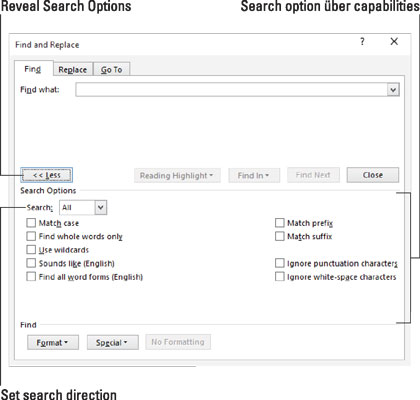
Os botões Formatar e Especial estão próximos à parte inferior da caixa de diálogo Localizar e Substituir.
Para localizar caracteres não digitáveis em seu documento, clique no botão Especial na caixa de diálogo Localização Avançada. Surge uma lista de 22 itens que o Word pode pesquisar, mas que você demoraria muito para digitar.
Apesar da lista exaustiva, aqui estão alguns itens que você eventualmente (se alguma vez) usará:
Qualquer caractere, qualquer dígito e qualquer letra são caracteres especiais que representam, bem, quase tudo. Esses itens podem ser usados como curingas para combinar muitas coisas.
O caractere circunflexo permite que você pesquise um símbolo circunflexo (^), o que pode não parecer grande coisa, mas é: o Word usa o símbolo ^ de uma maneira especial para localizar texto.
A marca de parágrafo é um caractere especial igual ao caractere Enter - aquele que você pressiona para encerrar um parágrafo.
Caractere de tabulação move o ponteiro de inserção para a próxima parada de tabulação.
Espaço em branco é qualquer número de caracteres em branco: um ou mais espaços, tabulações, linhas vazias ou uma combinação dos mesmos.
Escolha um item da lista para pesquisar esse caractere especial. Ao fazer isso, uma representação abreviada especial e descolada desse personagem é exibida. A abreviação envolve o caractere ^ e, em seguida, outro caractere, como ^ t para pesquisar o caractere de tabulação.
Em seu modo de super-herói mais poderoso, o comando Localizar pode vasculhar seu documento em busca de texto e formatação. Você pode pesquisar as próprias informações de formatação ou usá-las com texto para localizar texto formatado especificamente.
O segredo para procurar formatos de texto é usar o botão Formatar, localizado na parte inferior da caixa de diálogo Localizar e Substituir. Clique nesse botão para visualizar um menu cheio de categorias de formatação, como Fonte, Parágrafo e Guias. Escolha uma categoria para extrair um formato específico.
Por exemplo, suponha que você deseja localizar o texto que é uma pista falsa em seu documento. O texto está em itálico e colorido em vermelho. Siga esses passos:
Clique na guia Página inicial.
No grupo Editing, escolha Find → Advanced Find.
A caixa de diálogo Localizar e substituir é exibida.
Digite o texto que você está procurando.
Neste exemplo, isso seria uma pista falsa.
Certifique-se de que os detalhes da caixa de diálogo sejam exibidos; clique no botão Mais se necessário.
Clique no botão Sem formatação para remover qualquer formatação aplicada anteriormente.
O botão Sem formatação está disponível quando você pesquisou anteriormente por atributos de formato.
Clique no botão Formatar e escolha Fonte na lista pop-up.
A caixa de diálogo Encontrar Fonte aparece
Escolha Itálico como o estilo da fonte.
Selecione Vermelho no menu Cor da fonte.
Sim, muitos tons de vermelho aparecem no menu. Escolha o correto.
Clique OK.
A caixa de diálogo Localizar fonte desaparece e você retorna à caixa de diálogo Localizar e substituir. Abaixo da caixa de texto Localizar, aparece o formato de pesquisa. Ele lista quais atributos o comando Localização Avançada está procurando.
Clique no botão Localizar próximo para localizar o texto formatado.
Se você deseja pesquisar apenas um formato, deixe a caixa de texto Localizar em branco (consulte a Etapa 3). Dessa forma, você pode pesquisar atributos de formatação sem levar em conta o que o texto lê.
O comando Find lembra suas opções de formatação! Na próxima vez que você quiser pesquisar por texto simples, clique no botão Sem formatação (Etapa 5). Isso remove os atributos de formatação e permite pesquisar texto em qualquer formato.
Descubra os principais atalhos de teclado do Word 2016 para melhorar sua produtividade. Desde o uso das teclas de função até rápidas combinações de atalhos.
Aprenda como apagar desenhos de caneta e marca-texto nos slides do PowerPoint para manter suas apresentações sempre organizadas e profissionais.
Você pode remover facilmente campos e itens calculados de uma tabela dinâmica do Excel. Siga os passos simples para gerenciar seus dados de forma eficiente!
Descubra como usar o recurso de documento mestre do Word 2019 para organizar grandes documentos de forma eficiente e otimizar a edição. Ideal para romances e textos longos.
Smartsheet é uma plataforma de trabalho dinâmica que permite gerenciar projetos, criar fluxos de trabalho e colaborar com sua equipe.
SharePoint é um sistema de colaboração baseado na web que usa uma variedade de aplicativos de fluxo de trabalho, bancos de dados de “lista” e outros componentes da web, bem como recursos de segurança para dar controle ao trabalho conjunto de grupos empresariais.
Van Nien Calendar é um aplicativo de visualização de calendário em seu telefone, ajudando você a ver rapidamente a data lunisolar em seu telefone, organizando assim seu trabalho importante.
O Microsoft Outlook é um aplicativo comercial e de produtividade desenvolvido pela Microsoft Corporation.
ClickUp é uma das plataformas de produtividade mais bem avaliadas para qualquer empresa. Grandes empresas como Google, Booking.com, San Diego Padres e Uber usam ClickUp para aumentar a produtividade no local de trabalho.
PDF se tornou um formato comumente usado para leitura, criação e envio de documentos de texto. Por sua vez, tem havido um aumento no número de programas utilizados para este tipo de documentação. PDF-XChange Viewer está entre um número crescente de visualizadores de PDF.







